Meilleur logiciel SFX Maker gratuit pour Windows 11/10
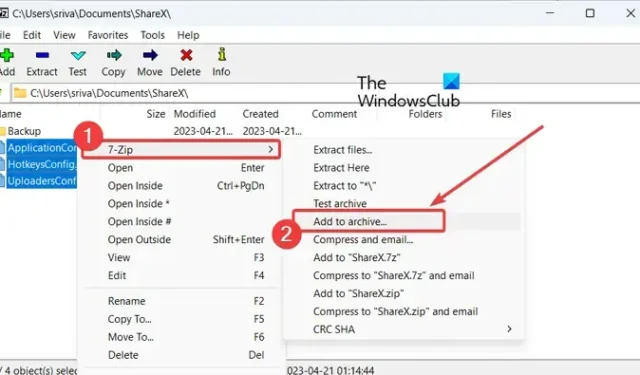
Cet article répertorie les meilleurs logiciels de création SFX gratuits pour Windows 11/10. SFX ou SEA, alias archive auto-extractible, est un fichier exécutable qui contient des fichiers, des dossiers, des exécutables et d’autres données sous forme compressée. Fondamentalement, il s’agit d’une archive compressée combinée à un module exécutable.
L’avantage des fichiers SFX est qu’il n’a pas besoin d’un extracteur d’archives pour décompresser le fichier. Vous pouvez facilement partager les données compressées dans les fichiers SFX avec d’autres utilisateurs sans avoir besoin d’un logiciel pour décompresser les données. En utilisant le logiciel mentionné ci-dessous, vous pouvez créer un fichier SFX avec ou sans mot de passe sur votre PC Windows 11/10.
Comment créer une archive SFX en 7-zip ?
Pour créer une archive SFX dans 7-Zip, vous pouvez choisir les fichiers source et faire un clic droit dessus. Dans le menu contextuel qui apparaît, cliquez sur l’option 7-Zip > Ajouter à l’archive, puis cochez la case Créer une archive SFX. Après cela, configurez d’autres options d’archivage, définissez l’emplacement de sortie et appuyez sur le bouton OK. Nous avons discuté de la procédure détaillée dans cet article, vous pouvez la consulter ci-dessous.
Comment créer un fichier SFX dans WinRAR ?
Vous pouvez facilement créer un fichier SFX dans WinRAR. Pour cela, cliquez avec le bouton droit sur le fichier d’entrée et, dans le menu contextuel qui apparaît, cliquez sur l’ option WinRAR> Ajouter à l’archive . Une nouvelle fenêtre s’ouvrira dans laquelle vous pourrez cocher la case Créer une archive SFX. Ensuite, vous pouvez choisir un format d’archive, crypter le fichier de sortie et configurer d’autres options selon vos besoins. Une fois cela fait, cliquez sur le bouton OK et WinRAR créera un fichier SFX.
Cependant, WinRAR est un logiciel payant avec un essai. Si vous voulez un logiciel gratuit qui vous permet de créer des fichiers ou des archives auto-extractibles sous Windows, vous pouvez consulter la liste que nous avons créée ci-dessous.
Meilleur logiciel SFX Maker gratuit pour Windows 11/10
Voici une liste des meilleurs logiciels gratuits de création de SFX pour créer des archives auto-extractibles sur votre PC Windows 11/10 :
- 7-Zip
- PeaZip
- Clé argentée
- iZArc
- Créateur d’effets spéciaux 7z
- J’exprime
1] 7-Zip
7-Zip est un logiciel d’archivage de fichiers gratuit et open source populaire pour Windows 11/10. En l’utilisant, vous pouvez également créer des fichiers SFX sur votre ordinateur. Il est principalement utilisé pour créer des archives et extraire des archives existantes dans plusieurs formats. Vous pouvez facilement créer des archives auto-extractibles ainsi que des archives dans des formats tels que 7z, TAR, ZIP, XZ, BZIP2, GZIP, etc. Voyons comment vous pouvez y créer des archives SFX.
Pour commencer, assurez-vous que 7-Zip est installé sur votre système. Vous pouvez facilement le télécharger depuis le site officiel, puis l’installer sur votre ordinateur. Il est également livré dans un emballage portable. Ainsi, vous pouvez simplement l’exécuter chaque fois que vous souhaitez créer ou extraire des archives sans avoir à l’installer.
Après cela, lancez la fenêtre du gestionnaire de fichiers 7-Zip et choisissez les fichiers, dossiers et exécutables que vous souhaitez enregistrer dans le fichier SFX résultant. Vous pouvez sélectionner les éléments source à l’aide de son navigateur de fichiers intégré.
Une fois cela fait, faites un clic droit sur les fichiers choisis et sélectionnez l’ option 7-Zip > Ajouter à l’archive dans le menu contextuel qui apparaît. Ou, vous pouvez simplement appuyer sur le bouton Ajouter de la barre d’outils principale.

Dans la fenêtre contextuelle qui apparaît, cochez la case associée à la case Créer une archive SFX . Désormais, vous pouvez personnaliser d’autres paramètres tels que le format d’archive, le niveau de compression, la méthode de compression, le mode de mise à jour, le mode de chemin, etc. Vous pouvez également chiffrer le fichier SFX final. Pour cela, vous pouvez entrer un mot de passe et choisir une méthode de cryptage.
Enfin, entrez l’emplacement du dossier de sortie et appuyez sur le bouton OK pour commencer à créer un fichier d’archive auto-extractible.
C’est ça. C’est très facile. Vous pouvez également l’utiliser directement à partir du menu contextuel des fichiers source dans l’explorateur de fichiers car il s’intègre à l’explorateur de fichiers.
2] PeaZip

Vous pouvez également utiliser PeaZip pour créer des archives auto-extractibles sous Windows 11/10. C’est un excellent gestionnaire d’archives qui agit également en tant que créateur de SFX. La bonne chose est que ce logiciel est disponible à la fois dans les packages d’installation et portables. Alors, téléchargez et utilisez la version que vous préférez.
Voyons maintenant le processus de création d’un fichier SFX à l’aide de PeaZip.
Comment créer une archive auto-extractible avec PeaZip ?
Tout d’abord, ouvrez ce logiciel sur votre ordinateur. Son interface ressemble à l’explorateur de fichiers. Vous pouvez parcourir et sélectionner les fichiers source à partir de son interface. Choisissez donc les fichiers et dossiers d’entrée que vous souhaitez inclure dans le fichier SFX de sortie.
Après cela, allez dans le menu Fichier et cliquez sur l’ option Créer une nouvelle archive , ou appuyez simplement sur Maj + F5 pour ouvrir l’assistant de création d’archive. Maintenant, à partir du bas de l’écran, définissez le type sur le format 7z auto-extractible ou ARC auto-extractible .
Ensuite, vous pouvez personnaliser diverses autres configurations qui incluent le niveau, la fonction, la division, etc. Vous pouvez également utiliser l’ option Set password / keyfile pour chiffrer le fichier SFX créé. Enfin, vous pouvez appuyer sur le bouton OK et cela créera le fichier SFX à l’emplacement prédéfini.
Il est livré avec plusieurs autres fonctionnalités pratiques qui incluent le gestionnaire de mots de passe, la vérification du hachage des fichiers binaires, le planificateur de tâches, le système de référence, etc. Dans l’ensemble, c’est un bon gestionnaire de fichiers d’archives avec la capacité de créer des fichiers SFX.
3] Clé d’argent
Silver Key est un logiciel de création SFX gratuit pour Windows 11/10. Il est principalement conçu pour crypter les données et générer des colis cryptés qui peuvent être envoyés sur Internet en toute sécurité. En l’utilisant, vous pouvez également créer un fichier d’archive auto-extractible à partir du menu contextuel du clic droit des fichiers d’entrée. Comment? Laissez-nous vérifier.
Comment créer un fichier SFX à partir du menu contextuel du clic droit à l’aide de Silver Key ?
Tout d’abord, vous pouvez télécharger et installer cette application pratique sur votre PC Windows. Ce faisant, il s’attachera au menu contextuel de l’Explorateur de fichiers.
Maintenant, ouvrez l’Explorateur de fichiers à l’aide de Win + E et accédez au dossier dans lequel les fichiers source, les exécutables et les dossiers sont stockés. Ensuite, sélectionnez tous les éléments d’entrée, puis appuyez sur le clic droit.
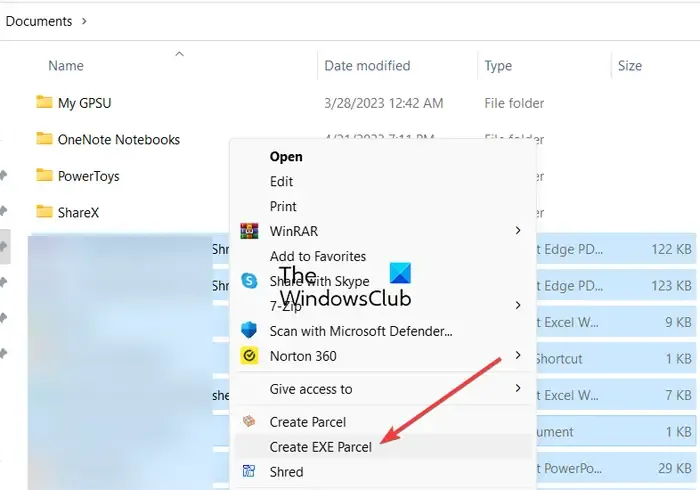
Dans le menu contextuel qui apparaît, choisissez l’option Afficher plus d’options > Créer une parcelle EXE (Windows 11). Si vous avez Windows 10 ou une version antérieure de Windows, vous pouvez simplement sélectionner l’option Créer une parcelle EXE dans le menu contextuel.
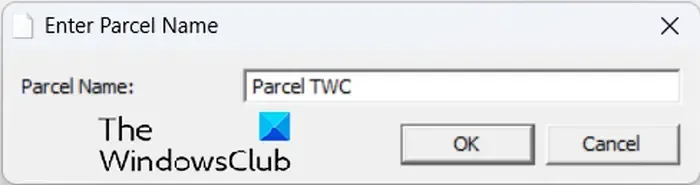
Après cela, entrez le nom du colis et appuyez sur le bouton OK.
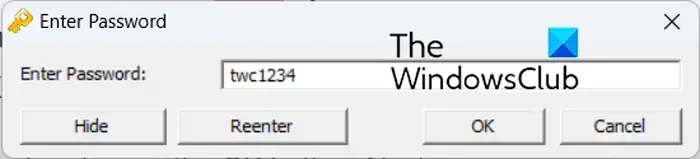
Ensuite, entrez le mot de passe pour chiffrer le fichier de sortie, puis entrez le même mot de passe. Une fois cela fait, appuyez sur le bouton OK et cela créera un fichier auto-extractible au même emplacement que les fichiers source.
Vous pouvez le télécharger sur kryptel.com .
4] iZArc
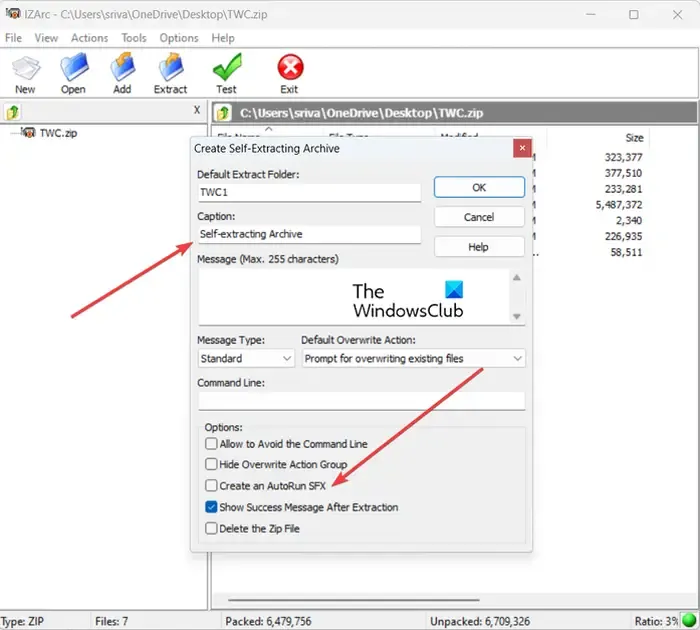
iZArc est un autre logiciel gratuit de création de SFX pour Windows 11/10. C’est aussi un gestionnaire de fichiers d’archives que vous pouvez utiliser pour créer et extraire des archives sur votre PC. Il prend en charge un grand nombre de formats de fichiers d’archives, notamment 7-ZIP, ARC, CAB, CDI, CPIO, DEB, ARJ, B64, BH, BIN, BZ2, BZA, C2D, ENC, GCA, GZ, GZA, etc.
Comment créer un fichier SFX avec iZArc ?
Pour l’utiliser, ouvrez l’interface principale de ce logiciel. Après cela, cliquez sur le bouton Nouveau et créez une nouvelle archive. Après cela, parcourez et sélectionnez les données source à l’aide de son bouton Ajouter.
Maintenant, allez dans le menu Actions et choisissez Make. Options de fichier EXE . Ensuite, dans la fenêtre Créer une archive auto-extractible ouverte, vous pouvez entrer le nom du dossier d’extraction par défaut, la légende, le message, etc. Il vous permet également de créer un fichier SFX à exécution automatique. Pour cela, vous pouvez cocher la case Créer un SFX d’exécution automatique .
Enfin, vous pouvez appuyer sur le bouton OK pour démarrer le processus.
C’est un excellent archiveur de fichiers qui peut également être utilisé pour créer des fichiers SFX génériques ou à exécution automatique. Vous pouvez également y trouver le cryptage d’archives, la réparation d’archives, le créateur d’ensembles multi-volumes et d’autres outils pratiques.
5] Créateur d’effets spéciaux 7z
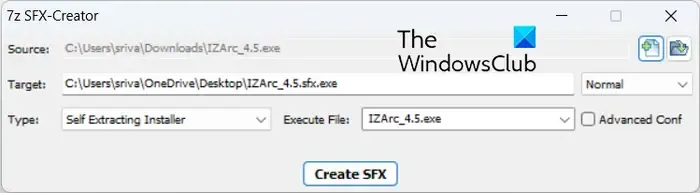
7z SFX Creator est un logiciel de création de fichiers auto-extractible dédié pour Windows. C’est un utilitaire portable et léger que vous pouvez utiliser en déplacement.
Installez ce logiciel, exécutez son fichier 7zSF, choisissez le fichier/dossier source et entrez l’emplacement cible. Ensuite, vous pouvez choisir la méthode de compression, définir le Type sur Installateur auto-extractible ou Archive auto-extractible et choisir les fichiers exécutables. Enfin, appuyez sur le bouton Créer SFX pour lancer le processus.
Vous pouvez l’obtenir à partir d’ici .
6] IExpress

IExpress est un outil de création de SFX intégré à Windows . En l’utilisant, vous pouvez facilement créer des fichiers SFX sur votre PC.
Pour l’utiliser, appuyez sur Win + R pour ouvrir la boîte de commande Exécuter, puis entrez iexpress dans son champ Ouvrir. Dans la fenêtre qui apparaît, sélectionnez l’option Créer un nouveau fichier de directive d’auto-extraction et appuyez sur le bouton Suivant.
Maintenant, vous pouvez choisir le résultat final du package en sélectionnant une option dans Extraire les fichiers et exécuter une commande d’installation, Extraire les fichiers uniquement et Créer uniquement les fichiers compressés. Après cela, nommez le package, appuyez sur le bouton Suivant et sélectionnez les options en conséquence. Enfin, ajoutez les fichiers source et suivez le guide à l’écran pour terminer le processus de création de fichiers.
Si vous ne souhaitez pas utiliser un créateur SFX tiers, vous pouvez utiliser IExpress.



Laisser un commentaire